Wine 4 е най-новото основно издание за Wine, слой за съвместимост с програма на Windows, който дава възможност за стартиране на приложения, библиотеки и програми за Windows в Linux и Mac OS.
Новата версия е вълнуваща и носи едно цяломного нови подобрения (Vulkan поддръжка, DirectX 12, поддръжка за контролери за игри), много от които позволяват на приложенията и игрите на Windows да работят по-гладко на работния плот на Linux.

Инсталирането на Wine 4 е сложен процес в някои дистрибуции на Linux, тъй като много от тях не въвеждат актуализации веднага. В това ръководство ще извадим сложността и ще ви помогнем да надстроите до Wine 4!
Инструкции за Ubuntu
Ubuntu Linux идва със сравнително скороверсия на Wine, но това не е абсолютно най-новата (особено ако стартирате 18.04 LTS). Ако искате да надстроите до Wine 4.0 и по-нови в бъдеще, изхвърлете версията за доставка на Wine с Ubuntu в полза на специализираното софтуерно хранилище на Wine.
Активирането на хранилището на софтуера Wine започва с изтегляне на техния публичен GPG ключ. Не пропускайте тази стъпка! Ако го направите, Apt няма да работи правилно. Използвайки Wget, вземете файла с ключове.
wget -nc https://dl.winehq.org/wine-builds/winehq.key
След като ключът приключи с изтеглянето, активирайте 32-битовата архитектура, така че да можете да инсталирате 32-битови библиотеки с Wine.
sudo dpkg --add-architecture i386
След това инсталирайте файла с ключове Wine в Ubuntu, така че мениджърът на пакети Apt да може да комуникира правилно с хранилището на софтуера Wine.
sudo apt-key add winehq.key
Когато ключът работи, сега трябва да добавите хранилището на софтуера Wine в Ubuntu, като използвате ап-добавка хранилище команда.
Ubuntu 18.10
sudo apt-add-repository "deb https://dl.winehq.org/wine-builds/ubuntu/ cosmic main"
Ubuntu 18.04 LTS
sudo apt-add-repository "deb https://dl.winehq.org/wine-builds/ubuntu/ bionic main"
Ubuntu 16.04 LTS
sudo apt-add-repository "deb https://dl.winehq.org/wine-builds/ubuntu/ xenial main"
Следвайки ап-добавка хранилище команда, време е да стартирате актуализация команда, така че да се добави ново добавеното хранилище за софтуер на Wine.
sudo apt update
Ако приемем, че актуализацията на софтуера е успешна, време е да инсталирате Wine. За най-новата версия (в момента Wine 4) използвайте подходящ команда за инсталиране на стабилния winehq пакет.
sudo apt install --install-recommends winehq-stable
Освен това, ако сте приключенски, можете да вземете разработката или постановката на Wine с:
sudo apt install --install-recommends winehq-devel
Или
sudo apt install --install-recommends winehq-staging
Инструкции на Debian
Както много хора са наясно, Debian Linux недайте на потребителите най-новите пакети, заради стабилността. Въпреки че това идва като предимство от гледна точка на работната станция, това означава, че геймърите на Debian PC не получават най-новото издание на Wine, когато искат.
Благодарение на проекта Wine, наистина е възможно да се получи Wine 4 на Debian Linux, с помощта на тяхното софтуерно хранилище на трети страни.
За да активирате хранилището на софтуера Debian Wine, първо трябва да вземете файла с ключове Wine. Без него Ап-да мениджърът на пакети няма да работи правилно с хранилището Wine.
wget -nc https://dl.winehq.org/wine-builds/winehq.key
С изтеглянето на ключа Wine добавете 32-битовата архитектура в системата, така че Debian да има достъп до 32-битовите библиотеки на Wine, често използвани с видеоигри.
sudo dpkg --add-architecture i386
След като добавите 32-битовата архитектура към системата, е време да добавите ключа към системата с ап-ключ команда.
sudo apt-key add winehq.key
Файлът с ключ на Wine е настроен, а 32-битовата архитектура е готова за работа с Debian. След това трябва да използвате командата apt-add-repository, за да активирате Wpo repo.
Debian 10 Buster
sudo apt-add-repository "deb https://dl.winehq.org/wine-builds/debian/ buster main"
Debian 9 Stretch
sudo apt-add-repository "deb https://dl.winehq.org/wine-builds/debian/ stretch main"
Дебиан 8 Джеси
sudo apt-add-repository "deb https://dl.winehq.org/wine-builds/debian/ jessie main"
И накрая, инсталирайте пакета за приложения Wine 4 на Debian Linux с ап-да команда.
sudo apt install --install-recommends winehq-stable
Като алтернатива, за клонове за развитие или организиране, опитайте:
sudo apt install --install-recommends winehq-devel
Или
sudo apt install --install-recommends winehq-staging
Инструкции за Arch Linux
Вино 4+ се доставя за потребители на Arch Linuxизвестно време. Ако искате да го инсталирате, няма нужда да активирате специални хранилища за софтуер или нещо подобно. Вместо това отворете терминал и използвайте Пак Ман мениджър на пакети
sudo pacman -S wine
Инструкции на Fedora Linux
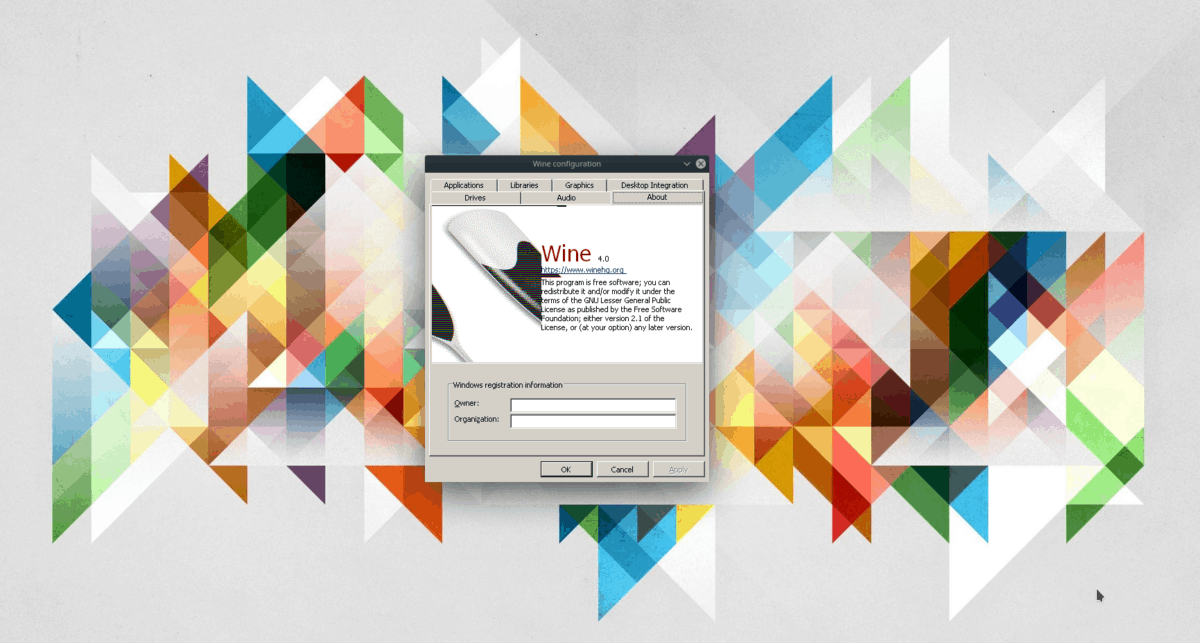
На Fedora Linux, включеният софтуерхранилищата носят Wine 4 и редовно пускат нови актуализации. Въпреки това, версията на Wine, включена в тези хранилища на софтуера, може да се окаже нестабилна поради естеството на Fedora, която е с кървене.
Ако искате да изпробвате Wine 4 от официалното хранилище за софтуер на Wine на Fedora Linux, започнете, като добавите хранилището през довереник-мениджър.
Fedora 29
sudo dnf config-manager --add-repo https://dl.winehq.org/wine-builds/fedora/29/winehq.repo
Fedora 30
Fedora 30 не излиза, когато пише тази публикацияуебсайтът на Wine няма налична версия за него, така че ще трябва да се придържате към официалната версия на Fedora. Това каза, не се колебайте да проверите тази страница. Когато в списъка на компилациите се появи „30“, изпълнете:
sudo dnf config-manager --add-repo https://dl.winehq.org/wine-builds/fedora/30/winehq.repo
След като активирате софтуерните хранилища, инсталирайте последната версия на Wine с:
dnf install winehq-stable
Друга възможност е да инсталирате версиите за разработка или инсцениране със следните команди.
sudo dnf install winehq-devel
Или
sudo dnf install winehq-staging
Инструкции за OpenSUSE
OpenSUSE Linux няма официално хранилище за софтуер на уебсайта Wine, което е жалко. Има смисъл обаче, тъй като SUSE е по-малко популярен от Debian, Ubuntu или Fedora.
Въпреки че Wine няма официално лицесофтуерно хранилище за SUSE, което не означава, че не е възможно Wine 4 да работи. За да започнете инсталирането на вашата система, преминете към страницата OBS Wine.
На страницата превъртете и намерете изданието на SUSE, което използвате. След това щракнете върху бутона за инсталиране с едно щракване до издаването на Wine, което възнамерявате да инсталирате.













Коментари